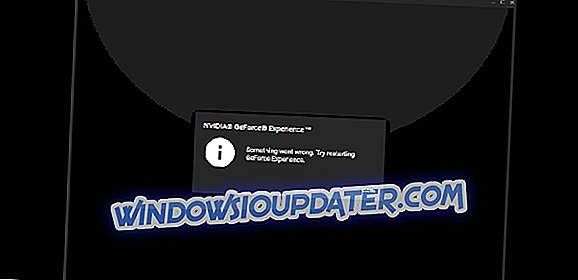Aktualizace na Windows 10 výroční aktualizace je jednoduchá záležitost, i když někteří lidé narazili na problémy. Slyšeli jsme o určité otázce, kdy uživatelé systému Windows 10 po upgradu na výroční aktualizaci zjistili, že některé často otevřené položky již neplatí.
Zdá se, že aktualizace způsobila několik klávesových zkratek, které směřovaly na OneDrive. Nyní víme, že je možné nastavit OneDrive jako výchozí sport pro určité složky. Například složka Dokumenty a obrázky v aplikaci OneDrive může být nastavena jako výchozí, což vede k tomu, že operační systém přejde při ukládání souborů do složky Dokumenty a obrázky systému.
Zde bylo uvedeno, co nešťastní uživatelé systému Windows 10 museli říct:
Po modernizaci systému Windows 10 na dnešní vydání (8/2/16) jsem si všiml, že některé položky na mém často otevřeném programu Word, Excel, Powerpoint již nejsou platné. Někdy po aktualizaci někteří zástupci položek směřují na OneDrive (který nepoužívám a znovu jsem potvrdil, že nemá žádné dokumenty) namísto lokálního disku. Větší zlost je, že nemohu kliknout pravým tlačítkem myši a odstranit tyto položky ze seznamu skoků pomocí Odstranit z tohoto seznamu.
OK, takže je to opravdu problém, který není nijak zvlášť snadný. Někdy se může jedna práce obejít správně, ale jindy bude muset uživatel provést čistou instalaci. Nikdo nechce, aby to udělal správně, takže doufejme, že následující nápad může vyřešit věci pro ty, kteří by mohli procházet podobnými problémy.
Doporučujeme spouštět skenování SFC i skenování DISM. Pro ty, kteří si to neuvědomují, se skenování SFC používá ke kontrole poškození v systému Windows. Tento nástroj lze nalézt v operačním systému, takže není třeba nic stahovat. Pokud jde o skenování disků DISM, mělo by to pomoci i při opravách poškození a lze je nalézt ve Windows 10.
Krok 1: Otevřete okno příkazového řádku správce pomocí:
- Stiskněte klávesu Windows logo + klávesy X na klávesnici a vyberte možnost Prompt (Admin) .
- Klikněte na Ano a pokračujte . Pokud budete vyzváni, zadejte heslo správce.
- Zkontrolujte, zda se v horní části okna příkazového řádku zobrazuje příkaz Správce: Příkazový řádek .
Krok 2: Do příkazového řádku CMD zadejte následující příkazy:
Dism.exe / online / cleanup-image / scanhealth
Dism.exe / online / cleanup-image / restorehealth
sfc / scannow
Krok 3: Zavřete příkazové okno a zkontrolujte, zda je problém vyřešen.
Pokud to nefunguje, pokuste se vyčistit% AppData% Microsoft Windows \ t
SOUVISEJÍCÍ PŘÍBĚHY, KTERÉ POTŘEBUJETE KONTROLA:
- Oprava: V systému Windows 10 chybí překrytí ikony OneDrive
- Oprava: Onedrive zpracovává změny ve Windows 10
- Jak používat dva účty OneDrive na jednom počítači